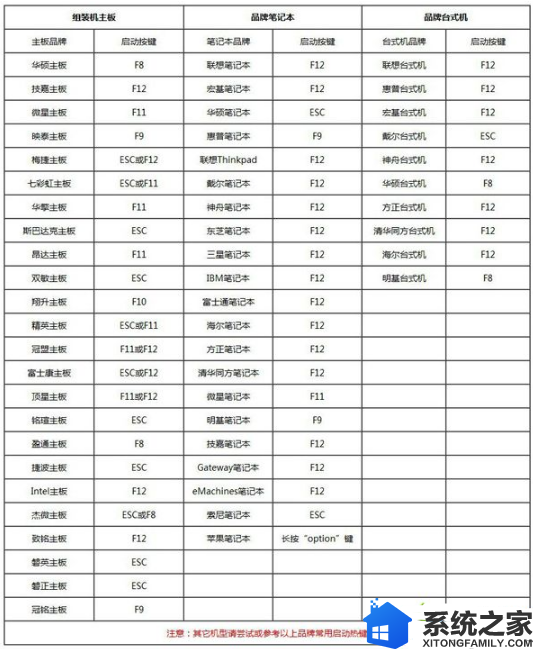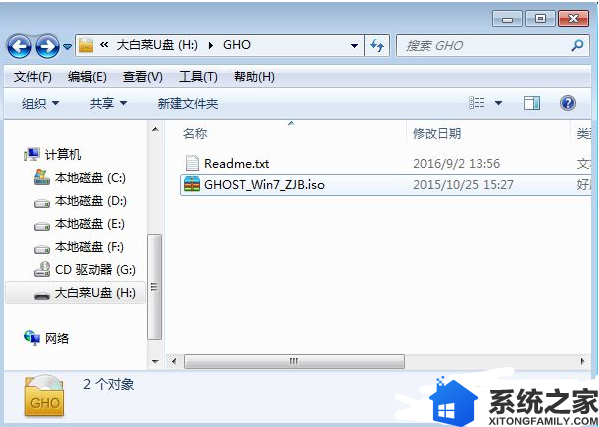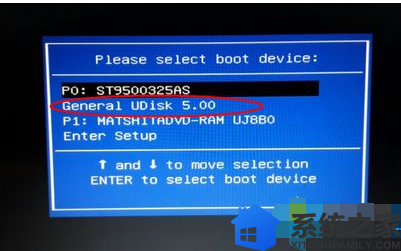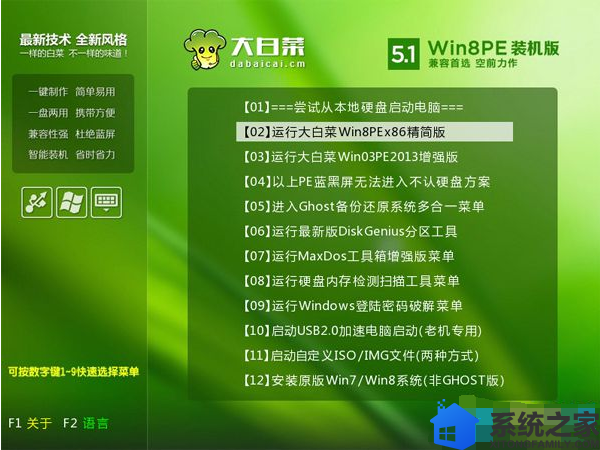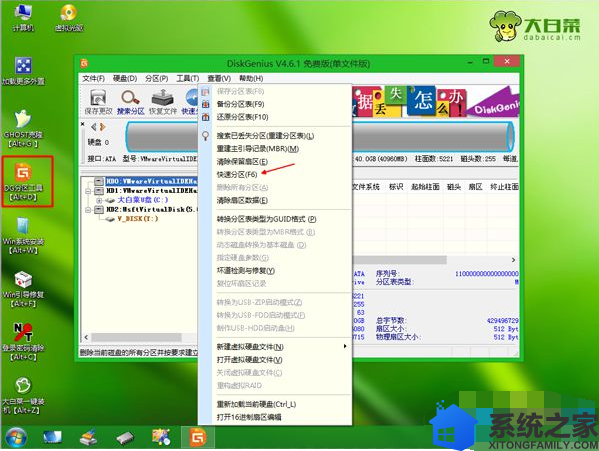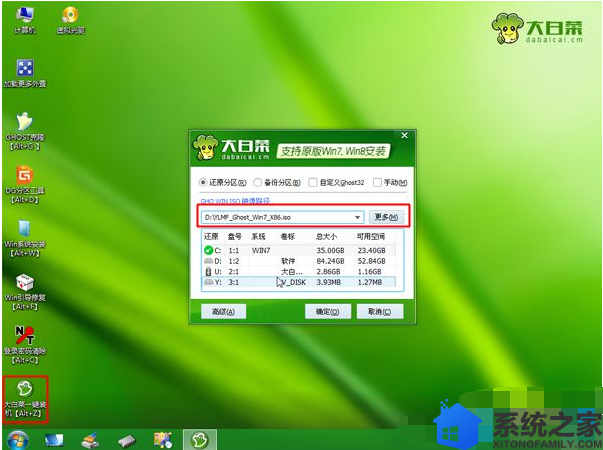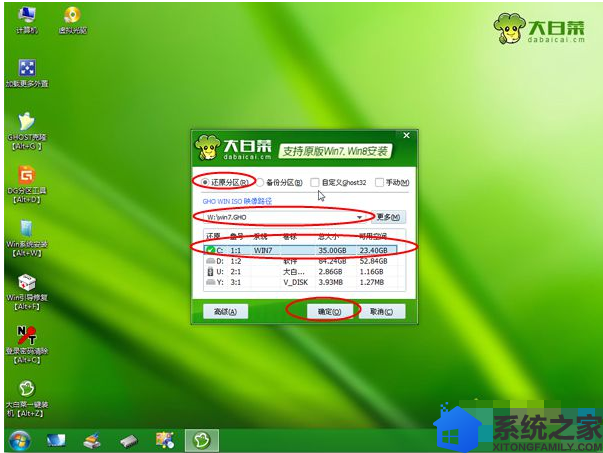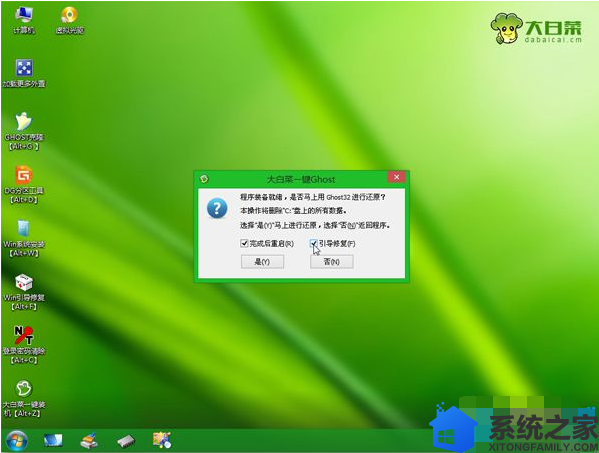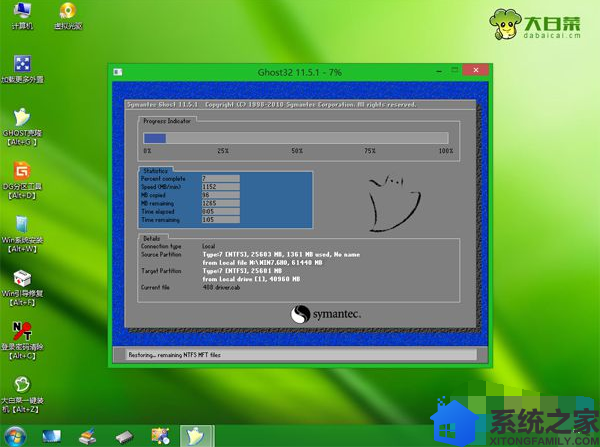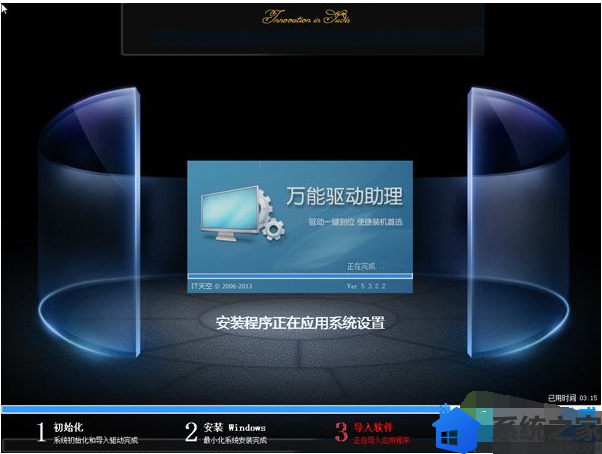有些用户由于自己不会重装系统,在系统出现问题的时候,需要找专业的修电脑的人来重装系统,那么,修电脑的人是怎么重装系统的呢?修电脑的地方包括电脑城和普通电脑维修店,这些地方的人一般是使用U盘重装,因为U盘重装是最通用的,尤其是系统损坏的电脑,大多通过U盘重装。接下来,就由小编跟大家介绍修电脑的地方重装系统方法。
重装须知:
1、如果是uefi机型,需要用uefi启动U盘来重装,普通电脑则没有影响
2、如果运行内存2G以下安装32位(x86)系统,运行内存4G及以上,安装64位(x64)系统
一、准备工作
1、系统下载:
系统之家win7纯净版ghost64位V1901
2、4G及以上U盘:怎么用大白菜制作u盘启动盘
二、U盘启动设置:bios设置u盘启动方法
三、修电脑的人重装系统方法 U盘重装方法
1、根据上面的教程制作好大白菜U盘启动盘,然后将下载的电脑系统iso文件直接复制到u盘的GHO目录下;
2、在需要重装系统的电脑usb接口上插入大白菜启动盘,重启后不停按F12或F11或Esc等快捷键打开启动菜单,选择U盘选项回车,比如General UDisk 5.00,不支持这些启动键的电脑查看第二点设置U盘启动方法;
3、从U盘启动后进入到这个界面,通过方向键选择【02】选项回车,也可以直接按数字键2,启动pe系统,无法进入则选择【03】旧版PE系统;
4、进入到pe系统之后,不需要全盘重新分区的直接执行第6步,如果需要重新分区,需备份所有数据,然后双击打开【DG分区工具】,右键点击硬盘,选择【快速分区】;
5、设置分区数目和分区的大小,一般C盘建议50G以上,如果是固态硬盘,勾选“对齐分区”执行4k对齐,扇区2048即可,点击确定,执行硬盘分区过程;
6、硬盘分区之后,打开【大白菜一键装机】,映像路径选择系统iso镜像,此时会自动提取gho文件,点击下拉框,选择gho文件;
7、接着点击“还原分区”,选择系统安装位置,一般是C盘,pe下盘符可能被占用,如果不是显示C盘,可以根据“卷标”或磁盘大小选择,点击确定;
8、此时弹出提示框,勾选“完成后重启”和“引导修复”,点击是,执行重装系统过程;
9、转到这个界面,执行系统安装到C盘的操作,这个过程需要5分钟左右,耐心等待即可;
10、操作完成后电脑会自动重启,此时拔出U盘启动盘,之后会自动重新启动进入这个界面,执行装系统驱动、系统配置和激活过程;
11、重装过程大约5-10分钟,最后重启进入全新系统桌面,系统就重装好了。
有些用不知道要怎么安装系统,在系统损坏的时候就需要找修电脑的人帮忙,其实,在这种情况下就可以用U盘来重装,希望今天的分享能给大家带来帮助。